Ubuntu - один из самых популярных дистрибутивов Linux, который поддерживает как 32-битные, так и 64-битные системы. Знание разрядности вашей Ubuntu важно для установки соответствующих приложений и драйверов, чтобы обеспечить оптимальную производительность и совместимость.
Также, вы можете зайти в "Настройки системы" -> "Подробности" и найти информацию о разрядности системы. Там будет указана архитектура процессора и общая информация о системе, включая разрядность.
Как правильно узнать разрядность вашей Ubuntu
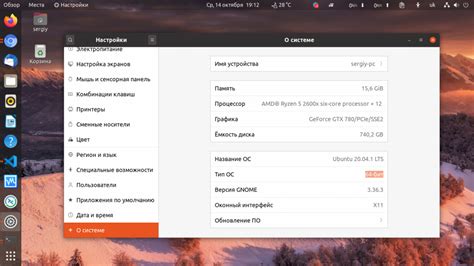
Для определения разрядности вашей Ubuntu, откройте терминал, нажмите Ctrl+Alt+T для его запуска. В строке терминала введите команду:
uname -m
Понятие разрядности операционной системы

Понятие разрядности операционной системы определяет количество битов, которое система может обрабатывать за один раз. Обычно различают два основных вида разрядности: 32-битная и 64-битная.
32-битная операционная система может обрабатывать данные и инструкции по 32 бита на раз. Это означает, что такая система может адресовать максимум 4 ГБ оперативной памяти и работать с приложениями, оптимизированными под 32-битную архитектуру.
64-битная операционная система способна обрабатывать данные и инструкции по 64 бита на раз. Пользуясь такой системой, можно адресовать гораздо больше оперативной памяти, что делает ее более производительной при работе с ресурсоемкими приложениями.
Таким образом, разрядность операционной системы имеет важное значение для оптимальной работы ПК и выбора подходящих программных решений.
Способ №1: Использование команды lscpu
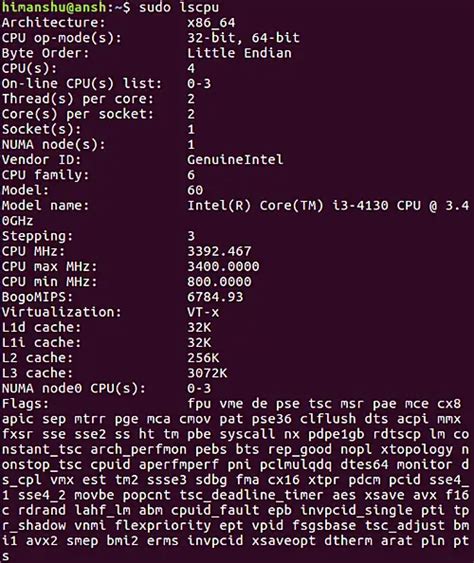
Чтобы определить разрядность вашего дистрибутива Ubuntu, откройте терминал и введите команду lscpu. После этого вы увидите информацию о вашем процессоре, включая архитектуру и разрядность. Обратите внимание на строку "Архитектура:", если там указано "i386" или "i686", значит у вас 32-битная система. Если же там указано "x86_64", то ваша система 64-битная.
Способ №2: Информация через архитектуру процессора

- Откройте терминал.
- Введите команду: uname -m
Результат выполнения команды покажет архитектуру вашего процессора. Если вы увидите "x86_64", это означает, что у вас 64-битная версия Ubuntu. Если же увидите "i686" или что-то подобное, то это 32-битная версия.
Таким образом, вы можете определить разрядность вашей системы, используя информацию об архитектуре процессора.
Способ №3: Проверка через имя ISO-образа Ubuntu
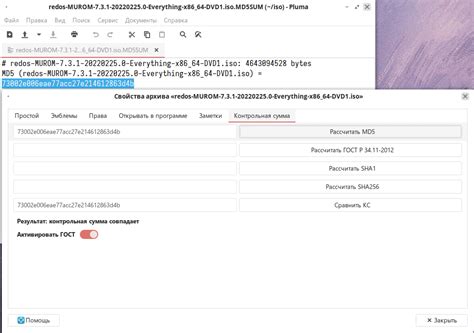
| Разрядность | Название ISO-образа |
|---|---|
| 32-битная | ubuntu-21.04-desktop-i386.iso |
| 64-битная | ubuntu-21.04-desktop-amd64.iso |
Способ №4: Определение разрядности через системные настройки
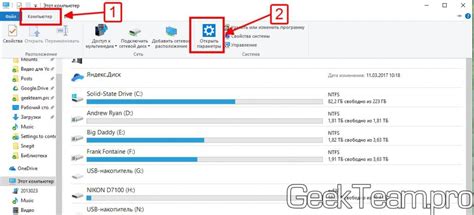
- Откройте "Настройки" через панель приложений.
- Выберете раздел "Подробная информация о системе".
- Посмотрите информацию о системе и найдите раздел, указывающий архитектуру системы (например, "Архитектура процессора").
- Если в этом разделе указано "64-разрядная" или "x86_64", то это означает, что ваша система работает на 64-битной архитектуре. Если указано "32-разрядная" или "i386", то ваша система работает на 32-битной архитектуре.
Способ №5: Разрядность по умолчанию в некоторых версиях

Если вы не знаете разрядность вашей Ubuntu и не хотите дополнительно проверять систему, можно использовать следующую информацию. С некоторых версий Ubuntu (например, Ubuntu 20.04) по умолчанию устанавливается 64-битная версия системы. Таким образом, если вы устанавливали Ubuntu недавно и не делали изменений в выборе разрядности, скорее всего у вас установлена 64-битная версия.
Вопрос-ответ

Как узнать, 32 или 64 битная версия Ubuntu установлена на моем компьютере?
Для того чтобы определить разрядность вашей Ubuntu, откройте терминал и введите команду "uname -i". Если выводит "i686" или "i386", то у вас 32-битная версия, а если "x86_64", то это 64-битная версия.
Почему важно знать разрядность Ubuntu?
Знание разрядности вашей операционной системы важно, так как от этого зависит, какие программы и приложения могут быть установлены на вашем ПК. Некоторые программы могут быть доступны только для 64-битных систем, а некоторые могут не работать на 32-битных системах. Поэтому определение разрядности Ubuntu поможет в выборе совместимых программ и обеспечит более удобное использование операционной системы.



